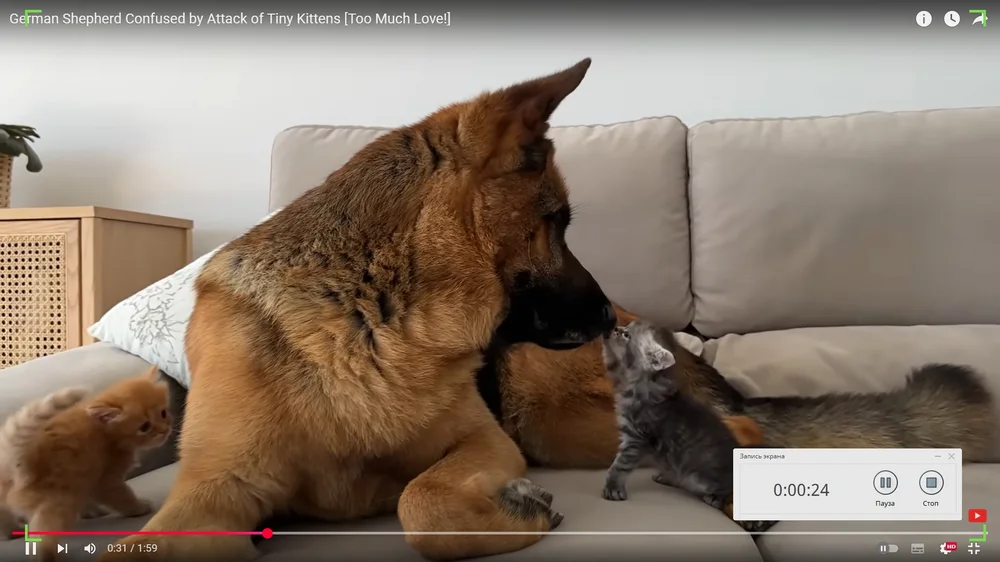Мы уже привыкли смотреть фильмы, подкасты, видеоуроки «на ходу» — во время поездок в транспорте, в кафе, в обеденный перерыв на работе. Но периодические блокировки мобильного интернета сильно усложняют жизнь, а WI-FI доступен не везде, к тому же скорость сигнала оставляет желать лучшего. В такой ситуации очень выручает возможность просмотреть ролик без зависимости от сети. В статье расскажем, как скачать видео с любого сайта. Собрали топ-6 проверенных способов.
Законно ли скачивать видео?
В российском законодательстве и международном праве есть четкие правила, касающиеся использования чужого контента.
Когда можно скачивать видеоролики легально
Авторские материалы можно свободно скачивать, если они распространяются по лицензии Creative Commons (CC). Но следует обратить внимание на дополнительные условия. Они зависят от типа лицензии:
- CC Zero (CC0) — видео можно свободно использовать, копировать, распространять в оригинальном или отредактированном виде, в т.ч. в коммерческих целях;
- Attribution (CC-BY) — при публикации необходимо указывать автора и/или давать ссылку на источник;
- Non Commercial (CC-NC) — материалы получится использовать только в некоммерческих целях;
- NoDerivs (CC-ND) — запрещено вносить какие-либо изменения в оригинальное произведение.
Также лицензии бывают смешанными. Например, CC-BY-NC — можно видоизменить, но нужно обязательно указать автора, в коммерческих целях использовать нельзя.
Также не возбраняется скачивать материалы, если права на интеллектуальную собственность перестали действовать. Такие произведения переводятся в категорию Public Domain («Национальное достояние»). Но также следует учитывать гражданство автора — в разных странах длительность срока правообладания интеллектуальной собственностью может отличаться.
Как законодательство РФ относится к использованию чужого видеоконтента
Гражданский кодекс РФ разрешает использовать в личных целях видеоматериалы, даже если они распространяются по коммерческой лицензии (часть 4, статья 1273). Но важно учитывать, что в этом случае запрещается воспроизводить видеоконтент публично, а также проигрывать на профессиональном оборудовании. Простыми словами, вы можете сохранять фильмы, чтобы смотреть их дома в кругу семьи. Но делиться роликом или устраивать просмотры для большого количества людей запрещается.
Когда скачивание нарушает авторские права
Риски и юридические последствия наступают, если вы скачиваете коммерческий контент (авторские курсы, кинофильмы, мультфильмы, сериалы, подкасты) с платных площадок, а затем распространяете его, публикуете на своих ресурсах без указания авторства или используете в коммерческих проектах. Правообладатель может предъявить претензию, потребовать удалить материалы и выплатить компенсацию.
Практический совет: как проверить лицензию на YouTube
Популярный видеохостинг не относится к сайтам для скачивания видео. По умолчанию весь контент, размещенный на платформе, попадает под действие «Стандартной лицензии YouTube». Но часть материалов авторы могут публиковать по лицензии CC BY-NC или СС BY-ND. Чтобы заранее понять, какое можно скачать видео с Ютуба свободно, воспользуйтесь расширенными фильтрами.
Введите в поисковой строке запрос (жанр, название фильма) и нажмите на значок лупы. После того как выйдут результаты, разверните вкладку «Фильтры». В разделе «Особенности» выберите разновидность лицензии. Ролики, вошедшие в выдачу, можно свободно сохранять для себя.
Какой формат выбрать для скачивания?
От видеоформата зависит качество ролика и его совместимость с вашими устройствами.
- MP4 (MPEG-4) — самое популярное и универсальное расширение. Воспроизводится на компьютерах, смартфонах, поддерживается практически любыми видеоплеерами. Обеспечивает неплохое качество при относительно небольшом весе видеофайла. Если ищете вариант для ежедневного просмотра, скачайте MP4.
- AVI (Audio Video Interleave) — один из самых старых форматов, характеризуется отличным качеством, так как использует минимальное сжатие. Но из-за этого AVI-файлы занимают много места.
- MKV (Matroska Video) — своеобразный «контейнер», который может содержать несколько видео- и аудиодорожек, а также субтитры. Популярен для сохранения фильмов и сериалов, т.к. позволяет выбрать звуковую дорожку или язык субтитров.
- WEBM — расширение, разработанное Google. Оптимизировано для веб-использования, сжимает видеофайлы без потери качества. WEBM удобен для онлайн-просмотра, но может быть несовместим со старыми устройствами.
- MOV — формат от Apple. Используется по умолчанию на макбуках, айфонах и айпадах, но на ПК с Windows и устройствах Андроид для воспроизведения могут потребоваться дополнительные кодеки.
Обзор лучших способов скачивания видео
из интернета
Универсального решения не существует, так как видеоплатформы постоянно меняют условия и совершенствуют методы защиты. Поэтому мы собрали топ-6 вариантов с использованием различных инструментов. Выбирайте способ, который лучше всего подходит под ваши задачи и устройство.
Способ 1. Программы для записи видео с экрана
Это оптимальный вариант, как скачать видео с любого сайта на компьютер. Скринрекордеры позволяют сохранять на диск любые материалы — live-video, приватные данные, встроенные ролики с веб-сайтов, видеозвонки. Единственный минус — способ отнимает много времени. Вести запись в фоновом режиме не получится.
Экранная Студия
- Цена: пробная версия — 5 дней, бессрочная лицензия — от 690 ₽.
- Форматы: MP4, AVI, MOV/MOV HD, MKV, FLV, SWF, YTVC, WEBM, WMV, ASF, MPEG1, MPEG2, VOB
- Разрешение: 4K
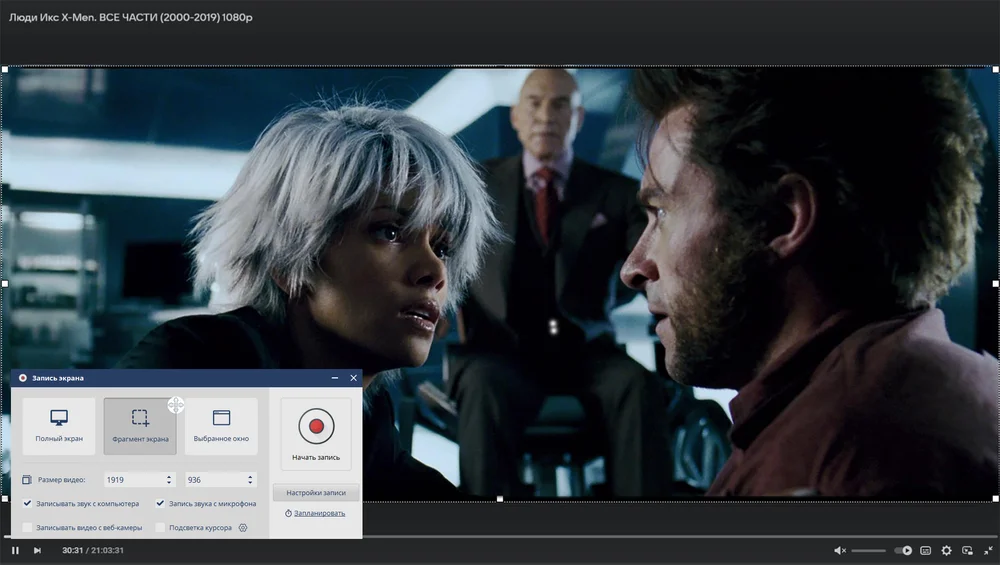
Многофункциональная программа, совмещающая функции скринрекордера и видеоредактора. С ее помощью вы сможете:
- записывать трансляции, ролики с хостингов и из соцсетей;
- создавать уроки, летсплеи, обзоры, подкасты;
- сохранять видеозвонки и материалы онлайн-конференций;
- делать презентации и слайд-шоу.
Софт совместим с ранними версиями Windows, начиная с «семерки», стабильно работает даже на слабых компьютерах и ноутбуках, отличается удобным интерфейсом на русском языке. Разобраться в управлении помогут всплывающие подсказки, а на сайте вы найдете множество обучающих гайдов.
Можете выбирать любой из трех 3 режимов захвата — весь рабочий стол, выделенный фрагмент или активное окно. ПО позволяет параллельно с действиями на экране записывать информацию с веб-камеры. Сохраненный ролик легко отредактировать: убрать фрагменты с начальными и конечными титрами, вырезать рекламные вставки, кадрировать картинку. Также вы сможете автоматически улучшить качество изображения или настроить яркость и контраст вручную, в том числе выполнить коррекцию с помощью кривых.
- Плюсы
- функция отложенной записи — настройте дату и время включения, чтобы не пропустить трансляцию;
- монтаж роликов с добавлением изображений, музыки или записи голоса с микрофона, вставкой титров;
- редактирование аудиодорожки — можно настраивать громкость звука, добавлять эффекты нарастания и затухания;
- богатая библиотека элементов для монтажа — видеопереходов, эффектов, текстовых стилей, графических элементов;
- режим подсветки курсора — удобно для записи летсплеев и инструкций;
- гибкие настройки экспорта — выходной формат, разрешение, частота кадра, аудиорежим (стерео или моно).
- Минусы
- нет версий на macOS и Linux.
Пошаговый алгоритм:
- Скачайте дистрибутив и следуйте инструкциям.
Скачать бесплатно
Для Windows 11, 10, 8, 7
- Откройте программу и в стартовом окне выберите «Записать видео с экрана».
- Установите область захвата, параметры записи звука.
- Откройте в браузере сайт с видеороликом, найдите нужный фильм и перейдите в полноэкранный режим.
- Нажмите на красную кнопку — начнется обратный отсчет. Сразу включите воспроизведение.
- После окончания процесса щелкните «Стоп».
- Дождитесь завершения обработки. При необходимости перейдите в редактор, чтобы обрезать лишние фрагменты или добавить эффекты.
- Кликните «Сохранить видео». Выберите подходящий формат разрешение и качество. Укажите имя файла и папку.
Способ 2. Программы-загрузчики для ПК
Десктопные загрузчики видео (видеограбберы) — хороший вариант для тех, кому необходимо скачивать большие объемы контента. Их отличает высокая скорость, одновременный экспорт нескольких медиафайлов, поддержка множества форматов и веб-сайтов. Помимо основных функций, программы часто предлагают дополнительные возможности — например, конвертацию или редактирование.
Познакомим вас с некоторыми популярными решениями.
- 4K Video Downloader Plus — профессиональный загрузчик сохраняет клипы в UHD-качестве, скачивает плейлисты и субтитры, обеспечивает большой выбор расширений.
- iTubeGo — быстрое и мощное программное обеспечение с поддержкой прокси, экспортом субтитров, пакетной передачей и встроенным редактором.
- Free YouTube Download — простое и удобное приложение для граббинга видеороликов с популярного хостинга, можно выбирать удобный формат.
- HitPaw Video Converter — универсальная программа для сохранения и конвертации видеофайлов с более 1000 сайтов, поддерживает трансляции и пакетный экспорт.
- JDownloader — многофункциональный менеджер видеозагрузок, прост и удобен для граббинга с разных веб-сайтов в пакетном режиме.
- VideoProc Converter AI — мощный инструмент с функциями искусственного интеллекта для улучшения и конвертации контента, оснащен функциями видеограббера.
Расскажем вам о двух инструментах из списка подробнее и поделимся инструкцией, как скачать видео с интернета с их помощью.
4K Video Downloader Plus
- Цена: триал-версия — бесплатно, подписка «Lite» — 699 ₽ в год, бессрочная лицензия — от 999 ₽
- Форматы: MP4, MKV, MP3, M4A, OGG, SRT
- Разрешение: 8K
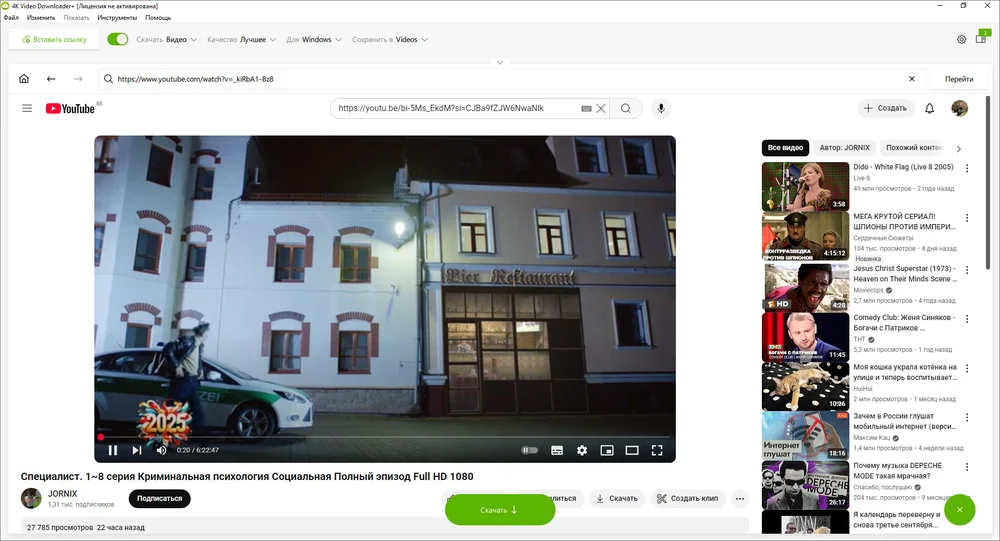
Приложение поддерживает экспорт с YouTube, TikTok, Vimeo и других популярных ресурсов. Граббер умеет загружать не только отдельные ролики, но и целые плейлисты, вместе с вложениями (субтитрами, аннотациями). Можно настроить автозагрузку новых клипов с каналов, на которые вы подписаны. Также софт позволяет извлекать музыку из фильмов и сохранять треки в аудиоформатах.
- Плюсы
- поддержка экспорта 3D-видео;
- сохранение параметров экспорта;
- восстановление прерванного сеанса при повторном подключении.
- Минусы
- в триал-версии ограничено количество операций — 10 в сутки;
- высокое потребление ресурсов при массовой загрузке или объемных медиафайлов.
Пошаговый алгоритм:
- На стартовом экране выберите площадку, откуда будете скачивать исходник видео.
- Введите URL клипа в поисковую строку или авторизуйтесь на платформе для поиска видеоролика.
- Кликните «Скачать» и дождитесь завершения процесса. Вы можете воспроизвести видеофайл из окна программы или перейти в папку экспорта.
iTubeGo
- Цена: триал-версия — бесплатно, подписка — от $19,95 в месяц
- Форматы: MP4, MOV, WMV, AVI, MKV, FLV, 3GP, MP3, M4A, WAV, FLAC и другие
- Разрешение: 8K
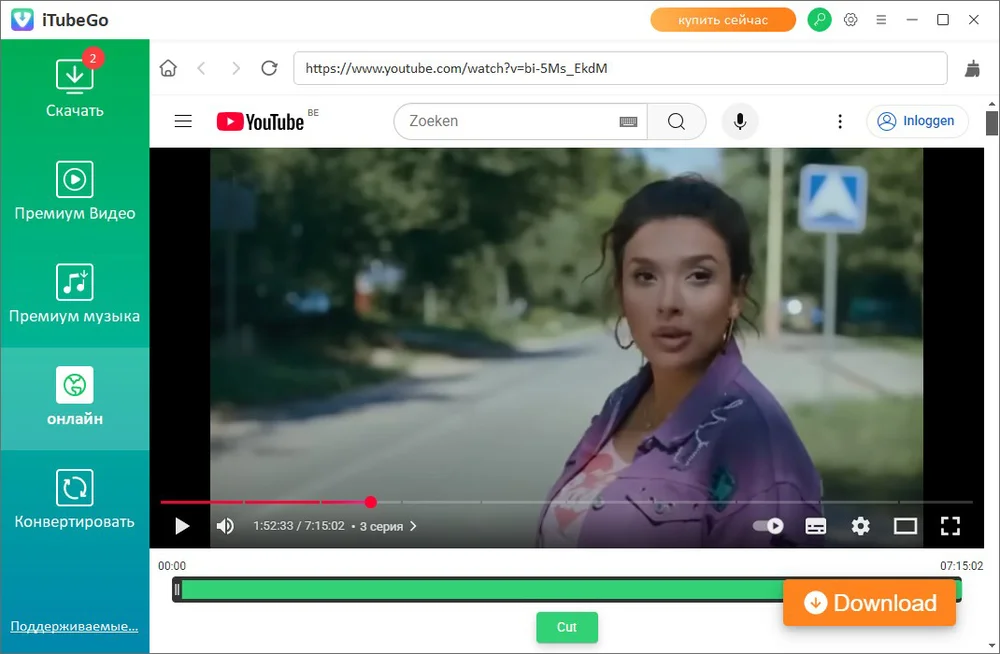
Быстрая программа для скачивания видео с расширенными возможностями. Поддерживает прокси для обхода региональных блокировок, загружает субтитры на разных языках. Вы также сможете обрезать или объединить клипы во встроенном редакторе. Софт работает с большинством популярных видеохостингов и соцсетей.
- Плюсы
- пакетный экспорт видеофайлов с вложениями;
- встроенный аудио- и видеоконвертер;
- сохранение живых эфиров;
- поддержка технологии идентификации ID3 для сохранения метаданных аудио.
- Минусы
- в триал-версии клипы скачиваются поодиночке, ограничена скорость (300 Кб/с);
- без подписки много навязчивой рекламы;
- обход дополнительной защиты доступен только платно.
Пошаговый алгоритм:
- Запустите программу и выберите формат экспорта.
- Разверните вкладку «Вставить URL» и добавьте скопированные ссылки из буфера обмена.
- Дождитесь окончания процесса. Видеофайл будет сохранен в папку «Загрузки».
Способ 3. Онлайн-сервисы
Онлайн-грабберы можно запустить из любого браузера. Они отличаются простым интерфейсом и не требуют дополнительных настроек. Все, что нужно, — стабильный интернет-сигнал. Удобно, что если нет доступа к скачиванию на одной платформе, вы всегда можете попробовать другой сервис.
Вот несколько популярных онлайн-инструментов, доступных бесплатно без регистрации.
- SaveFrom.net — один из самых эффективных перехватчиков медиа с YouTube, Vimeo и других платформ.
- Y2Mate — загрузчик с расширенной поддержкой форматов.
- ClipConverter.cc — универсальный сервис для сохранения и переконвертации контента с YouTube и других веб-сайтов.
- Online Video Converter — для быстрого сохранения медиа в различных форматах с выбором качества.
- CatchVideo — поддерживает экспорт со многих сайтов, в том числе позволяет сохранить видео с Ok и Вконтакте, YouTube, а также TikTok.
Дополнительное удобство онлайн-приложений для скачивания видео — все они работают по единому принципу. Если вы освоили один инструмент, при переходе на другой не потребуется изучать инструкцию.
Пошаговый алгоритм:
- Скопируйте ссылку на клип.
- Добавьте URL в специальное поле.
- Установите формат и качество.
- Нажмите кнопку загрузки.
Ниже расскажем о самых популярных онлайн-сервисах, позволяющих качать фильмы из сети без приложений-торрентов.
SaveFrom.net
- Цена: бесплатно
- Форматы: MP4, WEBM, 3GP, MP3, Audio OPUS, M4A
- Разрешение: Ultra HD
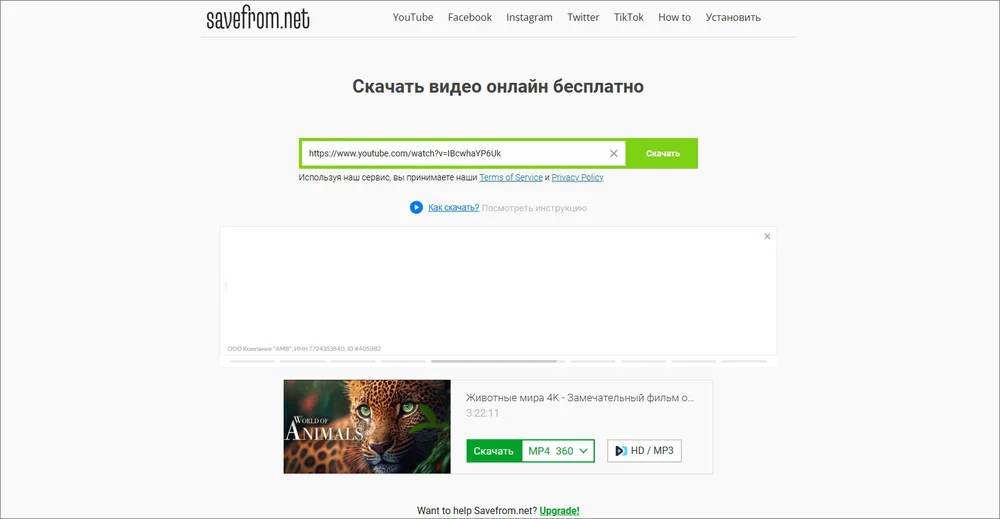
Сервис ориентирован на сохранение различных типов видеоконтента с YouTube и популярных соцсетей (в том числе сториз и ролики, прикрепленные в сообщении). Предлагает дополнительно удобный переход на площадку через редактирование URL-адреса. Нужно просто в адресной строке добавить «ss» перед именем веб-сайта, например https://www.ssyoutube.com, и вы автоматически будете перемещены на страницу онлайн-сервиса.
- Плюсы
- не установлен лимит на число загрузок;
- сохраняет фотоальбомы и аудиозаписи из соцсетей;
- можно выбирать качество — от SD до UHD.
- Минусы
- много рекламы;
- частые ошибки;
- не всегда эффективен на Ютуб.
Y2Mate
- Цена: бесплатно
- Форматы: MP4, MP3
- Разрешение: 2K
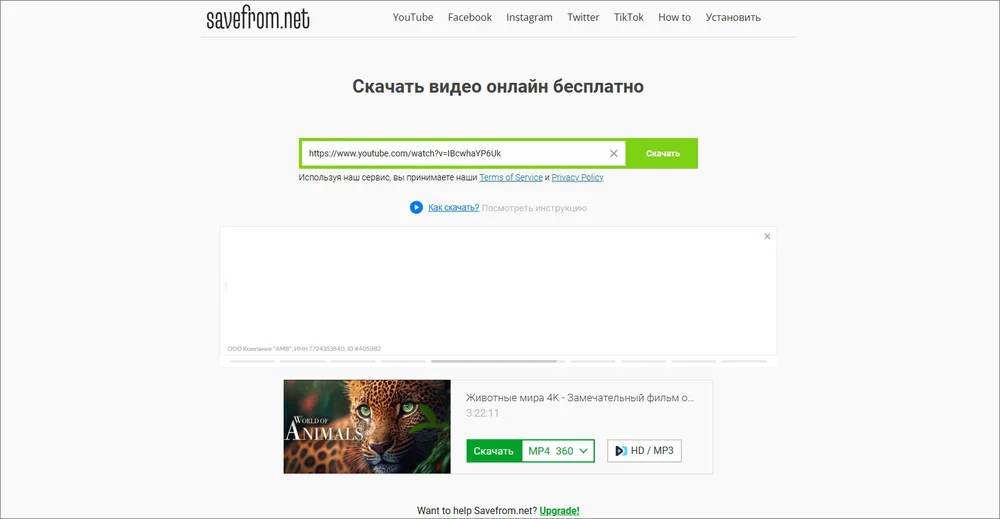
Хотя судя по названию сервис предназначен для граббинга с Ютуб, он способен сохранять медиафайлы и с других площадок. Также, как и Savefrom.net, позволяет перейти на платформу непосредственно со страницы с клипом. Просто добавьте в командную строку «pp» перед адресом.
- Плюсы
- поддерживает плейлисты;
- можно указывать качество;
- конвертирует видеофайлы в аудиоформат.
- Минусы
- всплывающие рекламные баннеры и переход на сторонние сайты;
- часто возникают ошибки, особенно при попытках получить сториз из российских соцсетей.
Способ 4. Расширения для браузера
Браузерные плагины позволяют сграббить медиаконтент без программ. Достаточно установить расширение для скачивания видео в любой веб-обозреватель и открыть ролик — загрузка возможна напрямую из окна просмотра.
Однако у способа есть общий недостаток — подобное ПО часто используется с нарушением законодательства. Из-за этого аддоны периодически блокируются. Вот список рабочих плагинов (на момент написания статьи).
- Video DownloadHelper — загрузчик сохраняет различные типы медиаконтента, в том числе потоковое видео. Устанавливается с официального сайта или из магазинов расширений для браузера.
- CocoCut— аддон для браузеров Google и Microsoft закачивает любимые видеофильмы и аудиотреки, а также захватывает потоковый сигнал HLS/M3U8 и преобразовывает его в MP4.
- Flash Video Downloader — простой граббер для Chrome, Edge и Firefox, предоставляет выбор разрешения.
- Turbo Download Manager — многопоточный менеджер загрузок с поддержкой популярных соцсетей и веб-сайтов. Доступен в виде аддона для Chrome и десктопного приложения для Windows.
- Video Downloader professional — функциональное расширение для видеозагрузки с YouTube, TED, Vimeo с настройкой разрешения. Можно найти в магазинах Edge, Firefox и Chrome.
Принцип работы разных плагинов может немного отличаться. Но в целом они действуют по схожей схеме.
Пошаговый алгоритм:
- Установите аддон из официального магазина браузера или с сайта разработчика.
- Перейдите на страницу с видеоклипом.
- Кликните по иконке плагина в панели браузера.
- Выберите нужный файл в меню и начните загрузку.
Video DownloadHelper
- Цена: бесплатно (есть платные функции)
- Форматы: MP4, WebM, 3GP и другие
- Разрешение: 4K
Плагин интегрируется с огромным количеством веб-сайтов и стриминговых сервисов. Поддерживает адаптивное потоковое вещание (HLS, DASH), конвертацию полученных видеофайлов в разные форматы, мультизагрузку и настройку интерфейса.
- Плюсы
- можно выбирать выходное разрешение;
- указывается имя для экспортируемых файлов;
- удобное управление.
- Минусы
- требует отдельного приложения-компаньона Downloader CoApp;
- не эффективен для YouTube.
CocoCut
- Цена: бесплатно
- Форматы: MP4, MP3
- Разрешение: 4K
Расширение поддерживает разрешение до 4K (в зависимости от исходного качества). Гарантирует быстрый экспорт благодаря продвинутым алгоритмам кэширования отдельных фрагментов и последующей интеграции их в формат MP4 с использованием ресурсов локального компьютера.
- Плюсы
- отличная скорость;
- массовая загрузка;
- отсутствие встроенных покупок.
- Минусы
- нет версии для FireFox, Yandex, Opera;
- может не работать с сайтами с жесткой защитой контента.
Способ 5. Телеграм боты
Это удобный способ скачать видео с сайта по ссылке без установки дополнительного софта. Боты работают на всех устройствах, на которых установлен Телеграм. Также можно пользоваться онлайн-версией мессенджера.
Предлагаем список действующих телеграм-ботов.
- SaveAsBot — позволяет загружать видеоконтент и фото с популярных платформ: IGTV, TikTok, Pinterest и прочие. Требуется только ссылка.
- DownloadSaveVideoBot — универсальный способ получить материалы с YouTube, VK, TikTok, RuTube и SoundCloud.
- SaveYoutubeBot — работает с YouTube, поддерживает загрузку отдельных клипов, плейлистов, аудио в MP3. Доступен выбор качества, можно выполнить обрезку.
- SaveViBot — популярный бот для видеограббинга с хостингов и соцсетей с выбором формата.
- GetVideoBot — простой, стабильный в работе бот для граббинга видеоматериалов с популярных площадок.
Принцип действия ботов не отличается.
Пошаговый алгоритм:
- Найдите и откройте бот в Telegram на своем устройстве.
- Нажмите на «Старт» («Start») для активации.
- Отправьте в сообщении ссылку.
- После получения ответа укажите в меню нужное качество (если предусмотрен выбор) и сохраните файл на устройство.
Ниже познакомим вас подробнее с самыми надежными ботами.
SaveAsBot
- Цена: бесплатно
- Форматы: MP4, JPEG/JPG
- Разрешение: HD
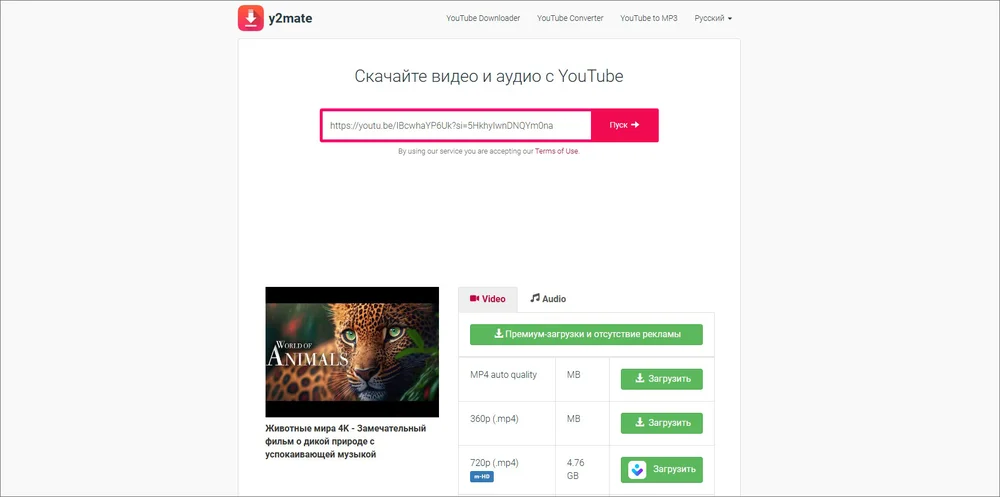
Бот за считанные секунды извлекает изображения и ролики из TikTok и Pinterest. Интересная особенность — при работе с видеоконтентом можно скачивать клип и аудиодорожку отдельными файлами.
- Плюсы
- не требует подписаться на сторонние каналы;
- нет скрытых покупок;
- отсутствуют дневные лимиты.
- Минусы
- ограниченный список платформ — недоступно сохранение с YouTube и других крупных хостингов;
- не позволяет выбирать формат и качество.
SaveYoutubeBot
- Цена: бесплатно, подписка SY+ — от 350 ₽ в месяц
- Форматы: MP4, MP3
- Разрешение: 4K
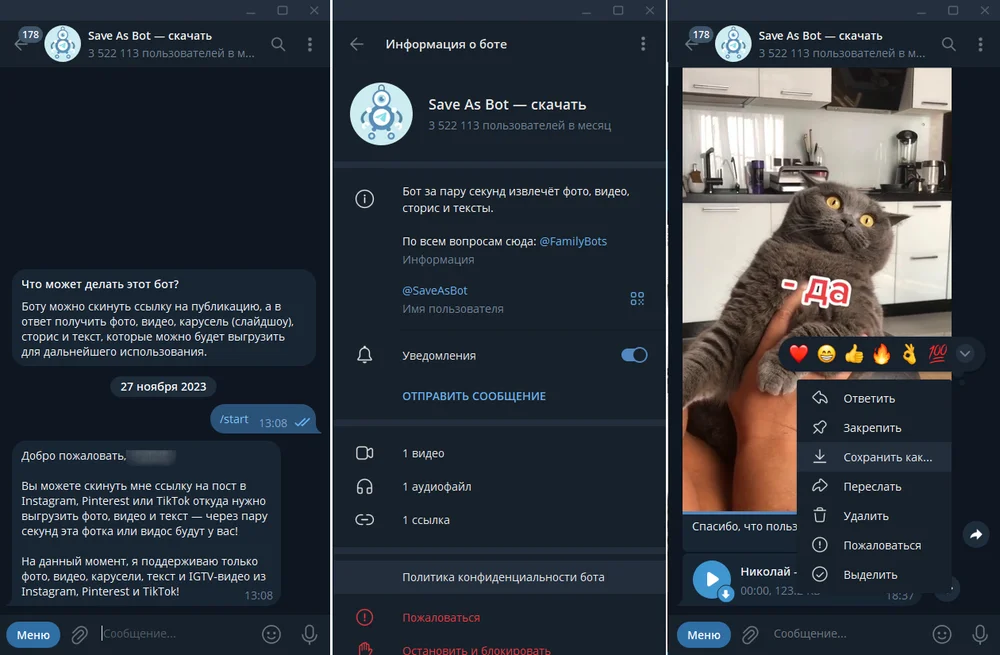
Еще одно простое решение, как сохранить видео. В базовой версии бот позволяет извлекать отдельные видеоролики и плейлисты с YouTube. Но если оформить подписку, становятся доступны более 1000 различных площадок, включая отечественные. Вы сможете загрузить видео с Vk, Одноклассников и RuTube.
- Плюсы
- установка разрешения;
- загрузка субтитров;
- поиск видеороликов по запросу;
- в платной версии возможна многопоточная загрузка.
- Минусы
- очень большая очередь на сохранение без подписки (30 минут и более);
- бесплатно нельзя скачивать в Full HD — максимальное разрешение 720 p.
Способ 6. Мобильные приложения
Еще недавно мобильные загрузчики были очень популярны. Большинство из них работает по тому же принципу, что и расширения. После их установки в приложении соцсети или YouTube появляется интеллектуальная кнопка, которая запускает процесс захвата. Вам даже не требуется самому искать клип — скачать понравившийся фильм можно прямо во время его просмотра.
Но этот способ — самый небезопасный. Чтобы получить возможность качать видеоролики прямо из ленты или с хостингов без переходов, приложения-грабберы просят войти в свой профиль на платформе. Таким образом они получают доступ ко всем вашим данным — паролю, контактам, связанным сервисам. Более того, это позволит злоумышленникам иметь полный доступ ко всей информации, хранящейся на вашем устройстве.
В целях обеспечения безопасности пользователей Play Market, App Store, Huawei AppGallery, Samsung Galaxy Store и Xiaomi GetApps удаляют приложения-загрузчики из магазина. Но они могут появляться под другими именами. Мы категорически не рекомендуем пользоваться сомнительным софтом.
Частые проблемы при скачивании видео
Иногда процесс идёт не так гладко, как хотелось бы. Рассмотрим самые распространенные проблемы и способы их решения.
- Ролик скачивается без звука. Это происходит из-за того, что на некоторых сайтах, особенно стриминговых платформах, картинка и звук передаются отдельными потоками. Десктопный или онлайн-граббер могут соединить их некорректно или сохранить только видеодорожку.
- Сервис не видит видеоролик по ссылке. Проблема может быть связана с усиленной защитой хостинга, региональными ограничениями или с техническими особенностями плеера. Убедитесь, что вы правильно копируете ссылку, и она ведет непосредственно на видеоролик, а не на страницу. Если адрес верный, попробуйте сохранить URL в режиме инкогнито или приватного просмотра, чтобы исключить влияние кэша.
- Низкое качество скачанного файла. Многие сервисы по умолчанию скачивают видеофайлы в низком или среднем качестве для экономии трафика и ресурсов. Перед запуском процесса пройдите в настройки программы и установите максимальное разрешение.
- Вместо фильма скачивается реклама или вирусный файл. Такое часто случается при использовании непроверенных онлайн-загрузчиков. Перед установкой читайте отзывы. Избегайте площадки с всплывающими окнами и большим количеством рекламы — высокий риск занести на ПК вирус, просто случайно нажав на баннер.
Правила безопасности при скачивании
Скачивая файлы из интернета, важно помнить о кибербезопасности. Соблюдайте несколько простых, но важных правил.
- Используйте только проверенные источники. Не доверяйте сервисам, которые выглядят подозрительно или требуют установки дополнительного ПО.
- Обращайте внимание на имя скачиваемого файла. Убедитесь, что расширение относится к видеоформату (MP4, AVI, MOV, WEBM). Откажитесь от загрузки EXE на ПК и APK на телефон, архивов ZIP или RAR — в них может быть вирус либо вредоносная программа.
- Избегайте подозрительных кликов. Не нажимайте на всплывающие окна и баннеры, которые предлагают установить что-то дополнительно, улучшить качество или ускорить загрузку. Используйте блокировщик рекламы, чтобы снизить риск случайного перехода по вредоносной ссылке.
- Позаботьтесь о конфиденциальности. Браузерные расширения и мобильные приложения часто запрашивают доступ к вашим данным, истории браузера или файловому хранилищу. Изучайте, какие разрешения вы предоставляете, и отзывайте те, что кажутся избыточными.
Самый безопасный способ — использование скринрекордеров. С ними вы можете получить видеофайлы из любых источников, не открывая доступ к конфиденциальным данным, и полностью исключить риск заражения устройства вирусами или троянами.
Заключение
У каждого из 6 вариантов сохранения видеоконтента имеются свои плюсы и минусы. Онлайн-сервисы, плагины для браузеров, программы-загрузчики качают быстро, но у них есть ограничения. Многие из них не работают на сайтах с усиленной защитой, не способны обойти региональные блокировки. К тому же эти способы могут привести к заражению компьютера вредоносным ПО.
Самый надежный и безопасный вариант — записать видеоролик с экрана. Такие программы, как Экранная Студия, позволяют сохранить любой контент: любимые сериалы и детские мультики, прямые эфиры, видеоконференции и вебинары. И хотя этот метод занимает время, он гарантирует полную безопасность вашего устройства. Вы также можете быть уверены, что клип сохранится в исходном качестве.
Вопросы и Ответы
Другие интересные статьи:
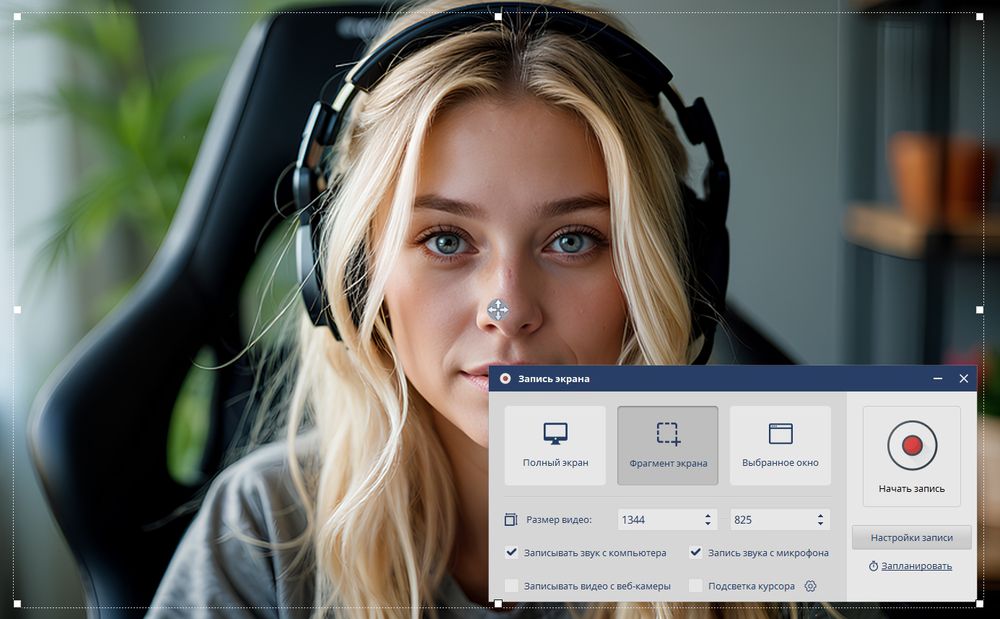 Подробнее
Топ-10 аналогов Discord в России
Подробнее
Топ-10 аналогов Discord в России
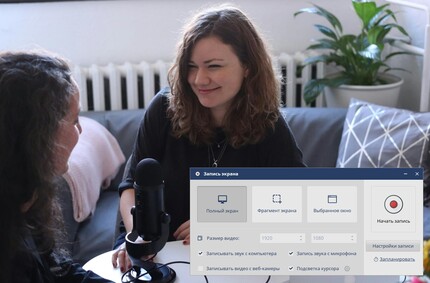 Подробнее
Как записать подкаст — пошаговый гайд
Подробнее
Как записать подкаст — пошаговый гайд
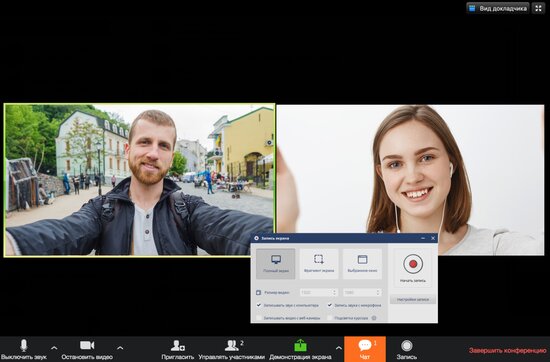 Подробнее
5 способов, как сделать запись в Zoom
Подробнее
5 способов, как сделать запись в Zoom